定制属于自己的 linux 内核(Step 1)
linux素来以富模块化著称,这为linux的移植及改版工作带来了巨大的好处,
今天我们先从删裁一个linux kernel开始为今后定制工作埋下伏笔,这个删
裁的过程也是我们熟悉linux启动的过程,希望大家一起随我动手实验.将定
制化实现到底 :)
0) 在现有虚拟操作系统A上挂载一块20G磁盘,此磁盘在以后将作为简版
linux系统B的启动磁盘

1) 在A操作系统中将刚才添加的最后一块磁盘进行分区格式化操作

2) 将磁盘格式化为二个分区,第一个分区100M,第二个分区19.9G,w保存退出

3) 将二个分区/dev/sdd1与/dev/sdd2,文件系统格式化为ext4格式

4) 在mnt中建立目录,将格式化后的磁盘分区挂载到新建目录

5) 将系统磁盘引导grub安装到sdd磁盘目录中,这样我们的BIOS才能知
道启动何种操作系统

6) grub-install命令调用后在/mnt/boot/grub下就可以看到这些文件
并且拷贝A系统中的vmlinuz与initramfs文件到制作磁盘目录
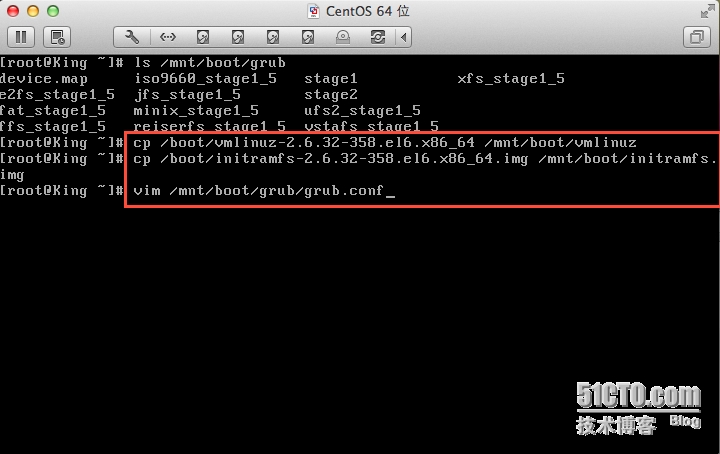
7) vim编辑MBR(GRUB)启动配置信息

8) 在目标磁盘中建立linux常见的文件夹

9) B系统启动后可以用一些基本的命令,我们可以拷贝基本bash命令和共享库

10) 命令与共享库拷贝的源代码
#!/bin/bash
#
function main {
while true; do
read -p "Enter you option: " option
[ "$option" == "quit" ] && exit
which --skip-alias "$option" &> /dev/null && copycmd;copylib || echo "noting lib"; continue
done
}
function copycmd {
if [ $? -eq 0 ]; then
local result=`which --skip-alias "$option"`
mydirname=`dirname "$result"`
[ ! -d "/mnt/sysroot$mydirname" ] && mkdir -p "/mnt/sysroot$mydirname"
[ ! -e "/mnt/sysroot$result" ] && cp "$result" "/mnt/sysroot$result"
fi
}
function copylib {
if [ $? -eq 0 ]; then
local result=`which --skip-alias "$option"`
for i in `ldd "$result" | grep -o "/[^[:space:]]\{1,\}"`; do
mylibname=`dirname "$i"`
[ ! -d "/mnt/sysroot$mylibname" ] && mkdir -p "/mnt/sysroot$mylibname"
[ ! -e "/mnt/sysroot$i" ] && cp "$i" "/mnt/sysroot$i"
done
fi
echo "${option} copy complete !"
}
main
11) 共享拷贝完毕后,基本制作过程完成,将目标磁盘卸下

12) 新建另一个虚拟机,将刚才制作好的磁盘挂载到此启动
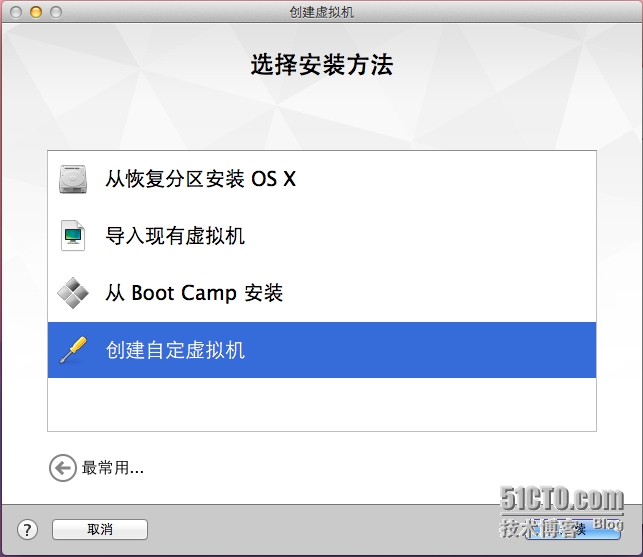
13) OS X VMware的磁盘加载过程

14) 注意这里的选取磁盘过程

15) 选择刚才制作好的磁盘4

16) 启动grub选择启动项,这些内容与第7部定制的配置文件相类似
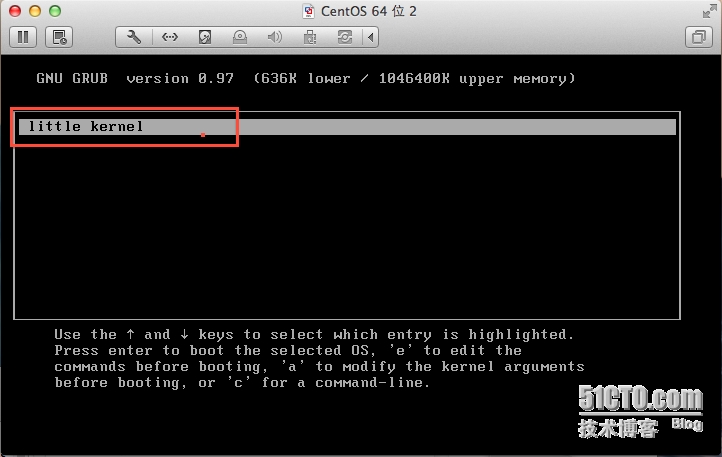
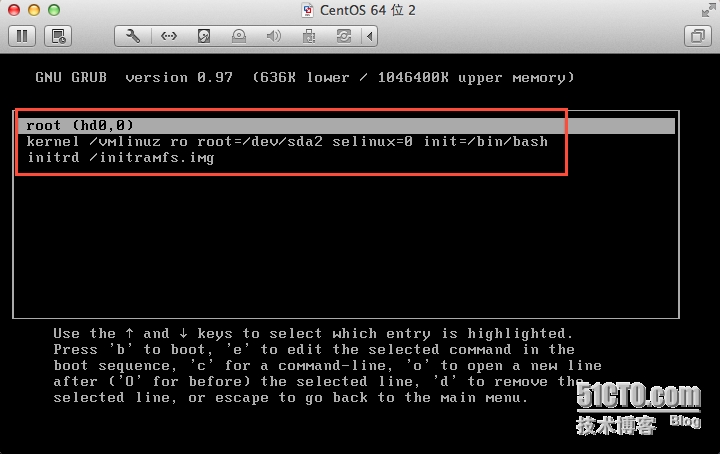
18) 在引导启动后进入基本的bash命令行模式,可以调用第10步拷贝
的命令来完成最简单的操作ls,cd什么的

19) 在这里其实我们的系统还缺少最基本一些驱动程序,例如网卡驱动,我们可以尝试将网卡驱动添加到这个精简的操作系统之上

20) 使用lsmod命令查找现系统网卡信息
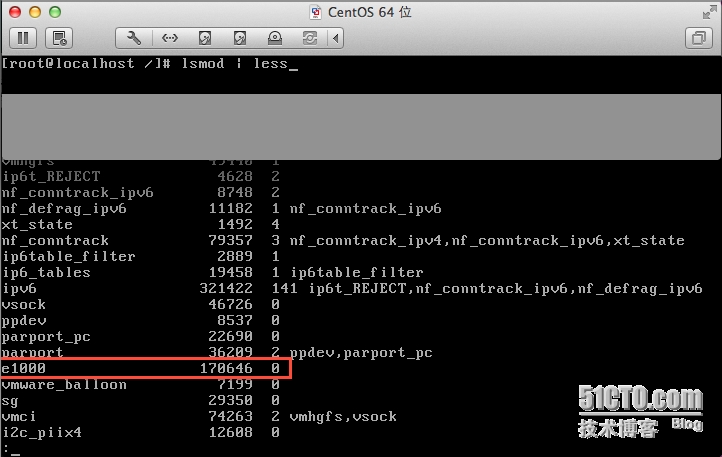
21) 在/lib/modules/内核版本号下我们可以找到e1000.ko的网卡驱动程序,将其拷贝至/mnt/sysroot/lib下(当然其他驱动程序也可类推)

22) 编辑grub文件,更改启动程序为/bin/init

23 ) 在/bin/init 自定义的脚本文件中,我们使用insmod来加载刚才拷贝到lib中的驱动程序

24) 重启系统,测试定制linux系统是否可以查看网络信息
